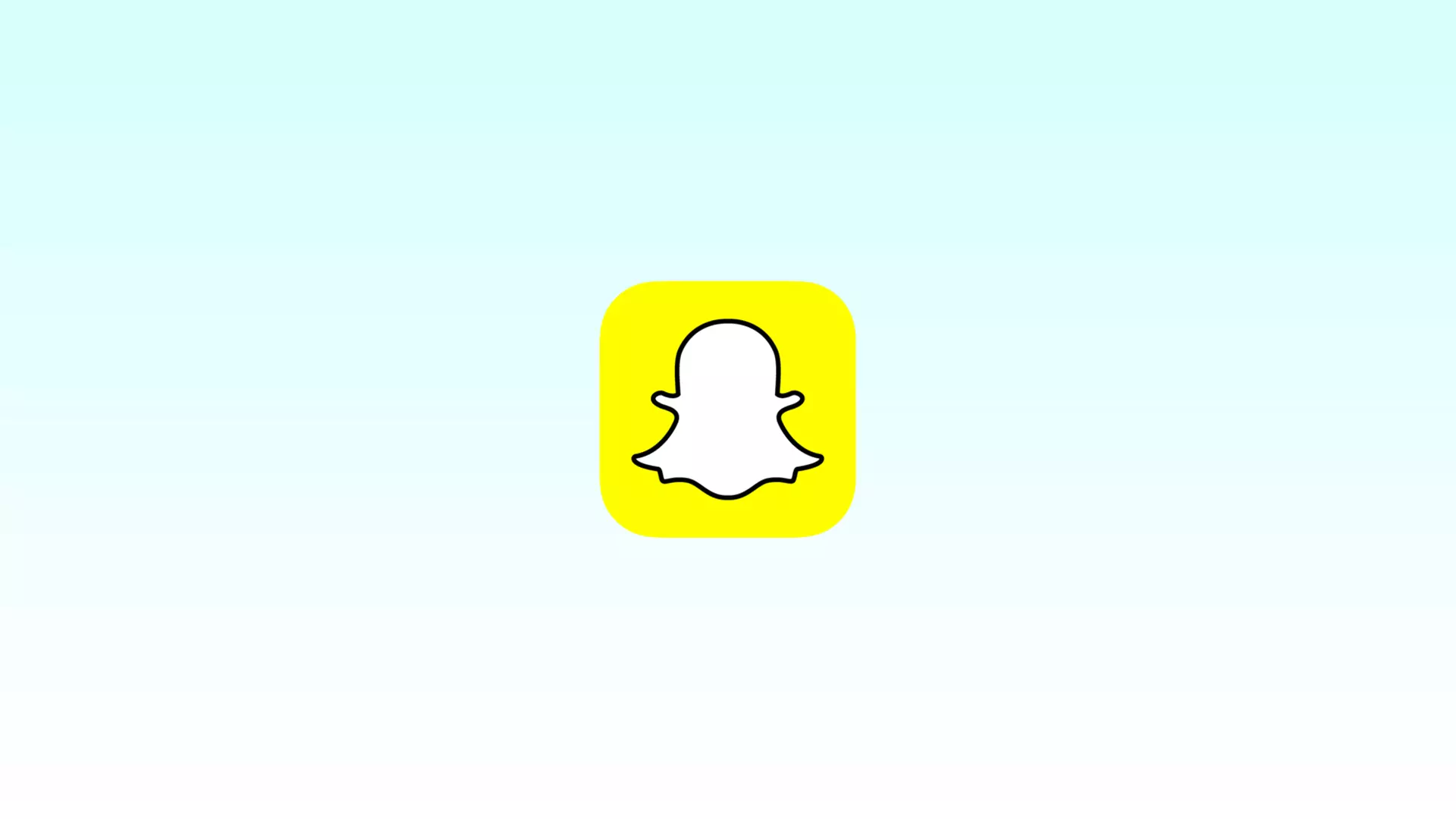Snapchats Quick Add -funktion är ett innovativt verktyg för att utöka ditt sociala nätverk. Det fungerar på samma sätt som Facebooks vänförslagsmekanism, som rekommenderar personer du kanske känner baserat på ömsesidiga anslutningar. Men Snapchats tillvägagångssätt inkluderar också kontakter från din telefon, vilket lägger till ytterligare ett lager till upptäcktsprocessen.
Även om algoritmen generellt sett är effektiv, är det inte ovanligt att man stöter på okända ansikten i förslagen för snabblägg . Detta händer vanligtvis för att dessa främlingar kan vara kopplade till någon du redan känner. Även om detta kan ses som en liten ofullkomlighet i algoritmen, hindrar det inte nämnvärt att hitta och få kontakt med människor du känner.
Quick Add är en dynamisk och användarvänlig funktion som förenklar processen att utöka din Snapchat-cirkel med bekanta och potentiellt nya vänner.
Hur fungerar Quick Add på Snapchat?
Låt oss titta på hur Quick Add fungerar med ett exempel. Så om du har en vän Steve och han har en vän, Jane, kommer Quick Add att föreslå Jane för dig. Dessutom visar Snapchat ibland även profiler i Quick Add som nyligen har gått med i appen.
Om du vill använda Quick Add på Snapchat kan du följa dessa steg:
- Öppna Snapchat och tryck på knappen Lägg till vänner längst upp till höger på skärmen.
- Efter det kommer du att se Quick Add- listan.
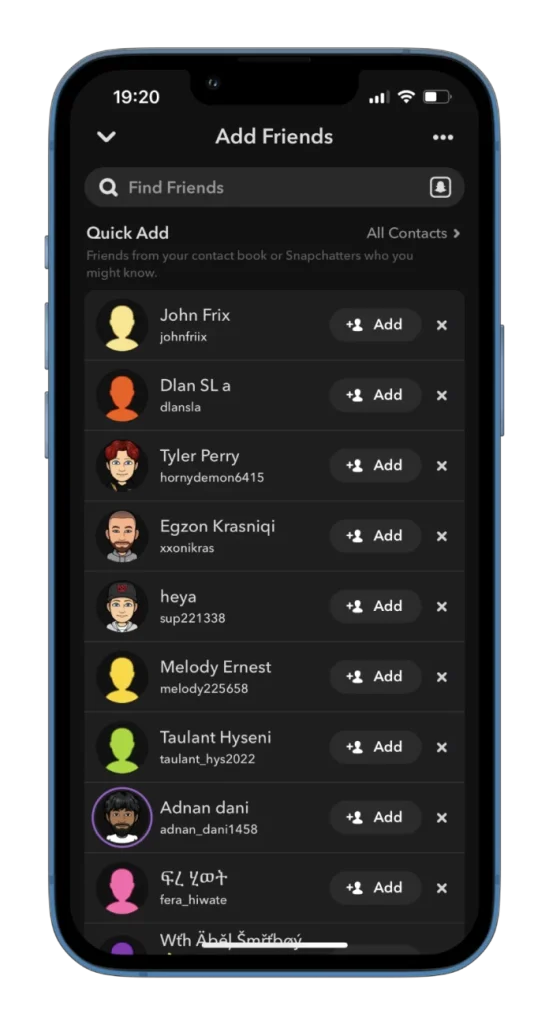
När du använder Quick Add kommer Snapchat automatiskt att lägga till alla dina kontakter som också använder appen. Det är alltså ett snabbt och enkelt sätt att hitta vänner på Snapchat.
Varför kommer slumpmässiga personer in i min Snapchat Quick Add?
Det finns många anledningar till varför slumpmässiga personer dyker upp i ditt snabba tillägg på Snapchat.
Först händer det efter att du ger Snapchat tillgång till din kontaktlista. När någon registrerar sig med ett telefonnummer som redan finns på din kontaktlista, kan Snapchat tro att ni känner varandra. Som nämnts ovan använder Facebook och Twitter samma funktion.
En annan anledning är ”nyligen medlem.” Du kommer att se det här namnet visas under någons namn i snabbläggsfunktionen. Det betyder att personen precis har börjat sin Snapchat-resa och har lagt till några av dina vänner.
Dessutom dyker slumpmässiga personer upp i din Quick Add när du länkar ditt Snapchat-konto till andra sociala mediekonton som Facebook, Twitter eller Instagram. De kommer också att visas för dig som förslag. Eftersom du är länkad via de ovannämnda sociala mediekonton, kommer Snapchat att vilja att du lägger till några av dina vänner från ett annat socialt nätverk.
Hur man tar bort en Snapchat-profil från Quick Add
Om du blir översvämmad av oönskade vänförfrågningar eller slumpmässiga personer, och om du inte vill att din profil ska dyka upp på andras profiler i Förslag eller Snabbtillägg, kan du stänga av den här funktionen i dina Snapchat-inställningar.
Om du vill göra det måste du följa dessa steg:
- Öppna Snapchat och logga in på ditt konto om det behövs.
- Gå sedan till din profilsida och tryck på kugghjulsikonen för att öppna Inställningar .
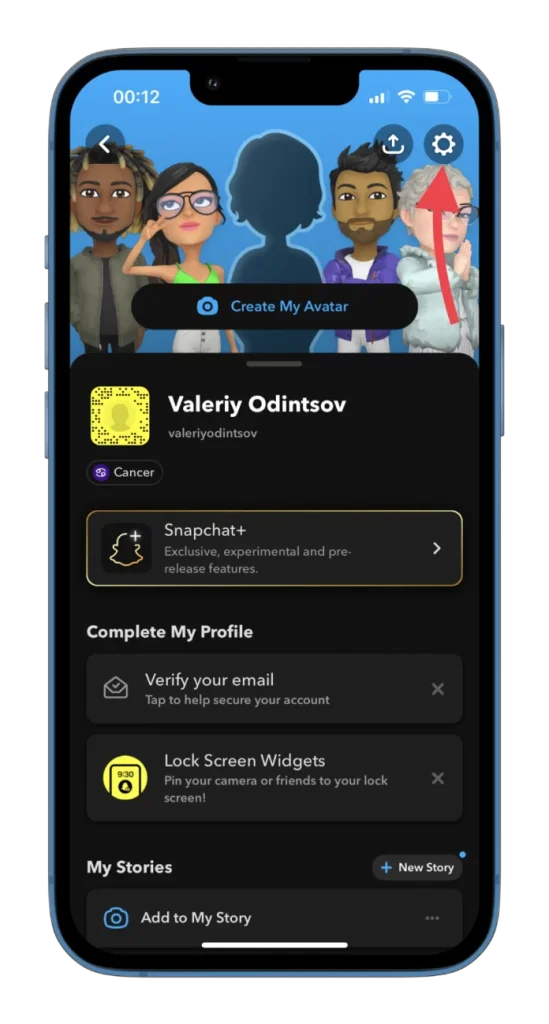
- Efter det, scrolla ned till funktionen Se mig i snabblägg och tryck på den.
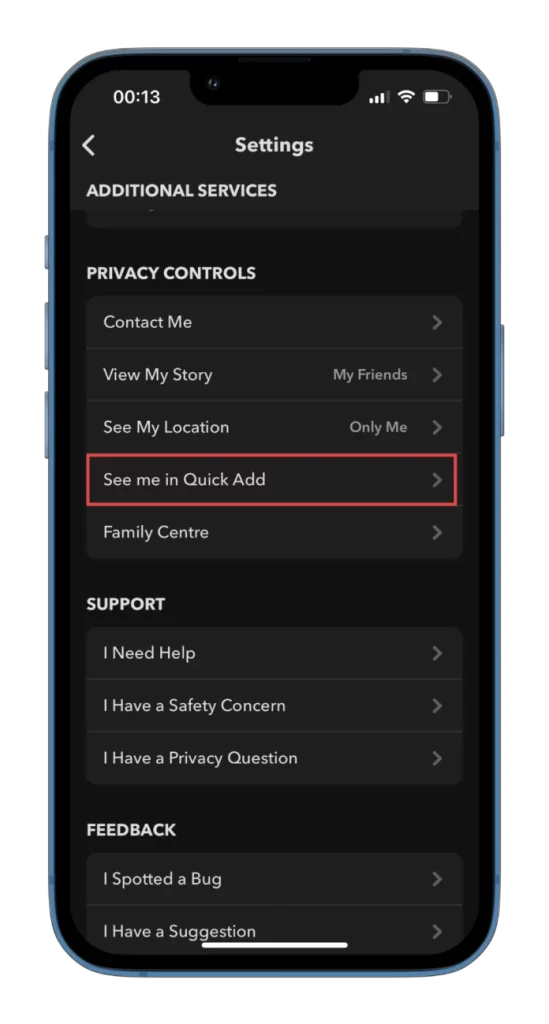
- Avmarkera slutligen funktionen Visa mig i snabblägg .
När du har slutfört dessa steg kommer du att ta bort din Snapchat-profil från Quick Add-förslag.
Är du på någons snabba tillägg om de är på din?
I Snapchats Quick Add-funktion är synligheten för användarnamn dubbelriktad men bara ibland samtidigt. Det betyder att om ditt användarnamn förekommer i någons Quick Add-lista, kan din egen Quick Add-lista också innehålla dem, men bara ibland samtidigt. Här är en sammanfattning av hur det fungerar:
- Ömsesidig synlighet : Om du ser någons namn i din Quick Add-lista kan ditt namn också visas i deras lista. Quick Add föreslår ofta användare baserat på gemensamma vänner eller andra anslutningar, som telefonkontakter.
- Icke-samtidigt utseende : Men utseendet på namn på Quick Add-listor kan ibland synkroniseras. Du kanske ser någons namn idag, men ditt namn kanske bara visas i deras lista senare, eller så kan det ha dykt upp tidigare.
- Sekretessinställningar Inverkan : Synligheten beror också på användarnas sekretessinställningar. Om någon har begränsat sina inställningar så att de inte visas i Quick Add-listor, kommer du inte att se dem där, även om de ser dig.
- Ingen direkt indikation : Snapchat meddelar eller anger inte för användare specifikt vilka som kan se deras profil i Quick Add. Det är en passiv funktion, vilket innebär att du bara vet exakt vem som ser ditt namn om de lägger till dig.
Sammanfattningsvis, även om det finns en god chans att om någon dyker upp i ditt snabbtillägg, du kan dyka upp i deras, är det inte ett garanterat eller samtidigt utbyte. Funktionen syftar till att föreslå potentiella vänner baserat på delade anslutningar. Ändå upprätthåller det osäkerhet och integritet genom att inte avslöja den exakta mekaniken för vem som ser vem vid varje given tidpunkt.
Hur uppdaterar du ditt snabba tillägg på Snapchat
Att uppdatera Quick Add-listan på Snapchat för att se nya vänförslag är en process som sker automatiskt. Ändå finns det några steg du kan vidta för att eventuellt utlösa en uppdatering:
Steg för att eventuellt uppdatera Quick Add på Snapchat
- Stäng och öppna Snapchat igen :
- Stäng Snapchat-appen helt. Det betyder att du bör svepa bort den från din senaste applista eller stänga den från appväxlaren.
- Efter en kort paus öppnar du Snapchat igen. Detta kan uppmana appen att uppdatera olika element, inklusive avsnittet Quick Add.
- Lägg till vänner från Quick Add :
- Om du lägger till några vänner från din nuvarande Quick Add-lista kan det leda till att appen ersätter dessa förslag med nya.
- När du har lagt till några personer kan du komma tillbaka senare för att se om nya förslag har dykt upp.
- Uppdatera dina kontakter :
- Snapchats Quick Add-funktion använder också din telefons kontaktlista för att komma med förslag.
- Du kan se nya förslag baserat på dessa tillägg genom att uppdatera telefonens kontaktlista med nya nummer.
- Sök efter appuppdateringar :
- Se till att din Snapchat-app är uppdaterad. Ibland ger appuppdateringar förbättringar av funktioner som Quick Add.
- Kolla App Store (iOS) eller Google Play Store (Android) för tillgängliga uppdateringar för Snapchat.
- Vänta på automatisk uppdatering :
- Snapchat uppdaterar regelbundet Quick Add-förslagen automatiskt. Detta händer ofta när appen upptäcker förändringar i ditt nätverk eller beteenden, som att lägga till nya vänner eller gå med i nya grupper.
- Rensa cache (avancerat) :
- Du kan rensa cachen för Snapchat-appen. Gå till Snapchat-inställningarna, bläddra till ”Kontoåtgärder” och tryck på ”Rensa cache”. Observera att detta kommer att logga ut dig och du måste logga in igen.
Kom ihåg att Snapchats algoritmer är proprietära, och den exakta mekaniken för hur och när Quick Add-förslag uppdateras inte offentliggörs. Frekvent manuell uppdatering eller försök att manipulera listan för aggressivt kanske inte ger omedelbara resultat, eftersom appen sannolikt har algoritmer för att förhindra missbruk eller överdriven uppdatering.
Kan någon veta om jag söker dem på Snapchat?
Nej, Snapchat låter inte användare veta när någon söker efter deras användarnamn eller ser deras profil. Du kan söka efter andra på Snapchat utan att de får reda på det. Detta överensstämmer med integritetspolicyn för sociala medienätverk som prioriterar användarnas integritet.
Kom dock ihåg följande saker om interaktioner på Snapchat:
- Lägga till vänner: Om du lägger till någon som vän kommer de att meddelas.
- Visa berättelser: Om du tittar på någons Snapchat-berättelse kan de se vem som har sett den.
- Skicka Snaps: Om du skickar en Snap direkt till någon kommer de att veta att det är från dig.
- Snap Map: Om du aktiverar platsdelning på Snap Map kan dina vänner bara se var du befinner dig om du har tillstånd.
Sammantaget hålls elementära sökningar och profilvyer konfidentiella på Snapchat.